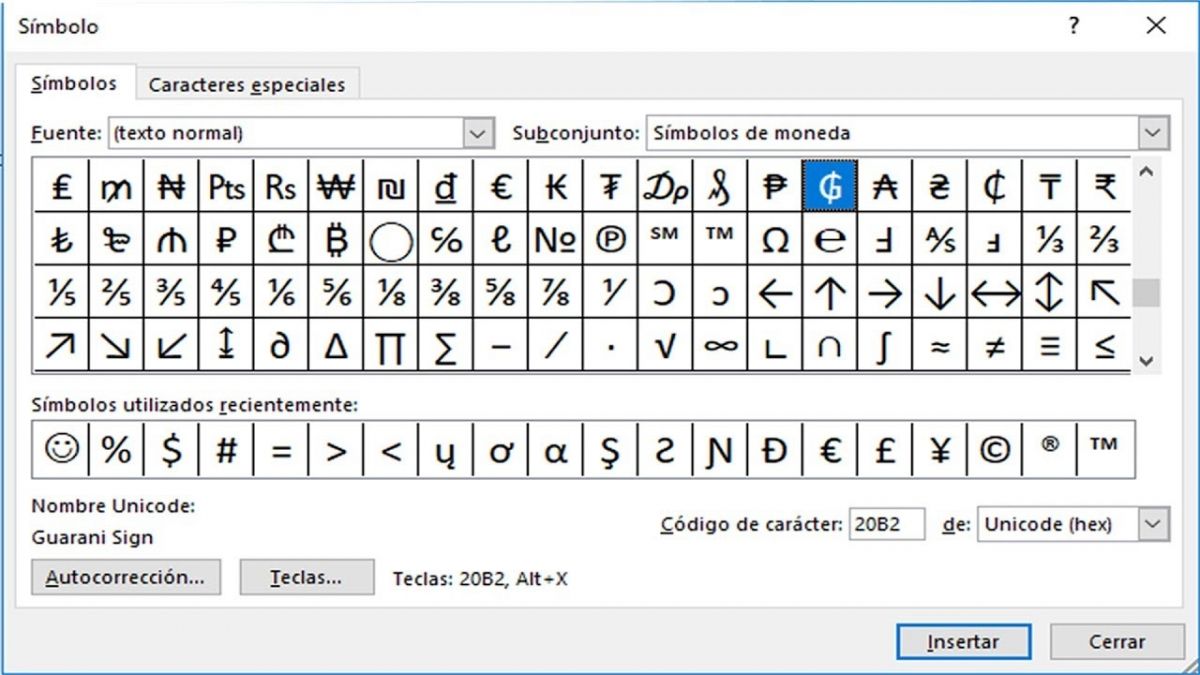¿No le ha pasado alguna vez que ha querido escribir caracteres raros que no son los que se ven a diario, pero no sabes donde se pueden encontrar estos simbolos?, Aunque no parezca útil hay veces que quieres en vez de poner palabras o números, poner un símbolo especifico, pero claro cómo se consigue tal cosa ¿no?, pues si esa es su preocupación, no se altere, esto es un juego de niños. Todo lo que tiene que hacer es aprender la combinación de teclas para el carácter especial que desea escribir (por ejemplo, el símbolo de copyright o la tilde) y presionarlo en el teclado de su PC.
Si yo fuera tú, no perdería más tiempo y me pondría a trabajar de inmediato. Tómese unos minutos de tiempo libre y descubra cómo escribir caracteres especiales en su PC, teléfono inteligente o Tablet, si está interesado, siguiendo las instrucciones a continuación. Las indicaciones son válidas para todas las versiones más recientes de Windows y macOS, así como para iOS y Android en lo que respecta al lado móvil.
Los caracteres especiales que obtiene se pueden utilizar en documentos de texto, en redes sociales y en cualquier otra aplicación o sitio web donde el usuario pueda ingresar texto. Todo lo que tienes que hacer es ahondar en el tema y empezar a usar caracteres especiales como prefieras. ¡Te deseo una buena lectura y que te diviertas!
Cómo escribir caracteres especiales en la PC
En primer lugar, veamos cómo escribir caracteres especiales en el teclado desde el ordenador. No importa si tienes un PC con Windows o una Mac: en ambos casos, insertar caracteres especiales es muy sencillo. Déjame demostrártelo.
Cómo insertar caracteres especiales en Windows

Si desea insertar caracteres especiales en Windows, puede recurrir a la utilidad Mapa de caracteres incluida con todas las versiones del sistema operativo de Microsoft.
Para usarlo, haga clic en el botón Inicio de Windows (el icono de la bandera ubicado en la parte inferior izquierda), escriba "mapa de caracteres" en la barra de búsqueda y presione la tecla Enter en el teclado de su PC para iniciarlo. Si le resulta difícil usar la búsqueda de Windows, presione Win + R en su teclado para abrir la ventana Ejecutar ... y escriba el comando charmap en ella.
En la ventana que se abre, seleccione el carácter especial que desea usar en sus textos, haciendo doble clic en él, y péguelo, usando la función Pegar de Windows (luego haga clic derecho y seleccione el elemento Pegar del menú que se abre o por presionando la combinación de teclas Ctrl + V en el teclado del ordenador).
Si usa una PC equipada con Windows 10 o Windows 8 también puede encontrar algunos caracteres especiales en el teclado virtual presente en el sistema operativo. Para activarlo, haga clic con el botón derecho en la barra de tareas y coloque la marca de verificación junto al botón Mostrar teclado virtual en el menú que se abre. Luego haga clic en el ícono del teclado que aparece junto al reloj de Windows, presione el botón & 123 ubicado en la esquina inferior izquierda del teclado y desplácese por todos los símbolos disponibles usando los botones (>) y (<).
En cambio, estas son algunas de las combinaciones de teclas que puede usar para escribir símbolos sin llamar al Mapa de caracteres de Windows. Los números a presionar son los del teclado numérico, lo que significa que si tiene un teclado sin teclado numérico (por ejemplo, el de un portátil) debe activar el Bloqueo numérico presionando la tecla correspondiente. En algunos casos, para activar Num Lock debe mantener presionada la tecla Fn en el teclado.
Emoticones y símbolos
☺ Alt + 1
☻ Alt + 2
♥ Alt + 3
♦ Alt + 4
♣ Alt + 5
♠ Alt + 6
◘ Alt + 8
○ Alt + 9
♂ Alt + 11
♀ Alt + 12
♪ Alt + 13
♫ Alt + 14
☼ Alt + 15
™ Alt + 0153
© Alt + 0169
® Alt + 0174
~ Alt + 126
Flechas
► Alt + 16
◄ Alt + 17
↕ Alt + 18
↑ Alt + 24
↓ Alt + 25
→ Alt + 26
← Alt + 27
∟ Alt + 28
↔ Alt + 29
Barras de progreso
° Alt + 176
▒ Alt + 177
▓ Alt + 178
█ Alt + 219
▄ Alt + 220
▀ Alt + 223
■ Alt + 254
Puede encontrar la lista completa de caracteres especiales que se pueden usar en Windows en el sitio web de Ted Montgomery . Hay letras griegas, símbolos matemáticos, fracciones, paréntesis y mucho más. Todo lo que tiene que hacer es encontrar el código para escribir y usar la combinación de teclas que se indica al lado.
Cómo insertar caracteres especiales en Mac
Si está utilizando una Mac, puede insertar caracteres especiales en cualquier documento o aplicación llamando al panel Visor de caracteres. Para usarlo, seleccione el element o Emoji y símbolos del menú Editar o, para hacer todo más rápido, también puede llamar al cuadro en cuestión presionando la combinación de teclas Cmd + Ctrl + espacio en el teclado de su ordenador.
Aparecerá un práctico cuadro con todos los símbolos, emoticonos y caracteres especiales que admite el sistema, divididos en categorías. Para buscar todos los caracteres especiales e insertarlos en el campo de texto seleccionado, presione la flecha ubicada en la parte inferior derecha del cuadro, seleccione una de las categorías de símbolos disponibles (por ejemplo, Emoji, Flechas, Latín, Paréntesis, Pictogramas, etc.), usando la barra lateral de la izquierda y haga doble clic en el carácter para escribir.
¿Simplemente escribe letras acentuadas o símbolos vinculados a ellos (por ejemplo, la “Ç” para la letra “C” o la Ü para la letra “U”)? En este caso, basta con mantener presionada la tecla de una letra y, en unos segundos, aparecerá automáticamente un cuadro para la inserción de símbolos y letras acentuadas: presione el número correspondiente al símbolo que desea escribir, o haga clic directamente sobre él, y eso es todo.
Cómo escribir caracteres especiales en teléfonos inteligentes
¿Se pregunta cómo escribir caracteres especiales en un teléfono inteligente? Bueno, déjame decirte cómo proceder tanto en Android como en iPhone. Verá, incluso en este caso, ¡tener éxito es un juego de niños!
Cómo escribir caracteres especiales en Android
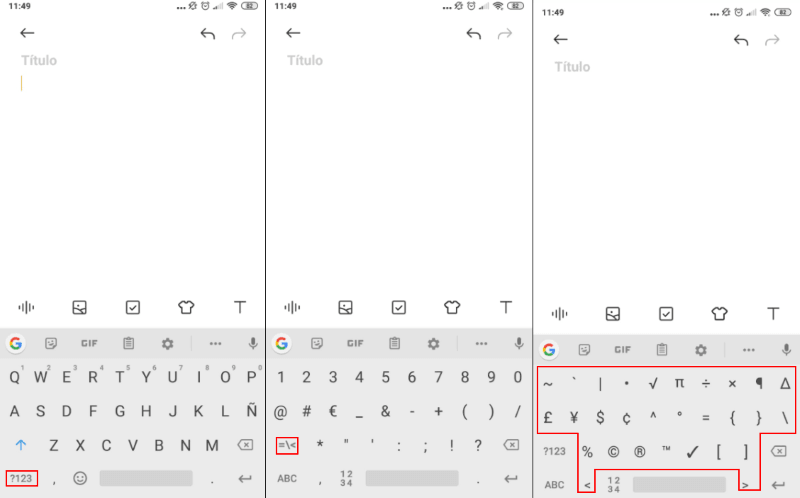
Para escribir caracteres especiales en Android, debe llamar al teclado, presionar el botón que le permite ver algunos caracteres especiales y presionar el que le interesa. Anticipo que el procedimiento en cuestión puede variar ligeramente en función de la versión de Android instalada en su dispositivo y, sobre todo, en función del teclado en uso (como probablemente ya sepa, en Android también es posible instalar y utilizar terceros teclados de fiesta).
Para continuar, por lo tanto, toque el campo de texto que se muestra en la pantalla, para activar el teclado de su dispositivo, toque el botón 123 que debe estar ubicado en la esquina inferior izquierda de la pantalla y, en este punto, usted debería a ver algunos caracteres especiales en la pantalla, como @, #, €, &, etc. Para ver otros, presione el botón = \ <, que siempre debe estar ubicado en la parte inferior izquierda, y seleccione los otros caracteres especiales de su interés (por ejemplo, %, √, ✓, ©, etc.).
También le señalo que, manteniendo el dedo presionado durante unos segundos sobre los botones de algunas letras y algunos símbolos, puede ingresar letras acentuadas y otros caracteres que no aparecen en el teclado estándar
Cómo escribir caracteres especiales en iPhone
Si desea escribir caracteres especiales en iPhone (y iPad), lo dicho anteriormente se aplica a Android: simplemente llame al teclado, acceda a la sección del teclado dedicada a caracteres y símbolos especiales y presione el que desea usar. Tenga en cuenta que incluso en iOS es posible instalar y usar teclados de terceros, por lo que las instrucciones que estoy a punto de darle pueden no ser válidas si usa uno caracterizado por un diseño totalmente personalizado.
Para continuar, toque el campo de texto que ve en la pantalla, para recuperar el teclado de iOS, toque el botón 123 ubicado en la parte inferior izquierda y presione algunos de los caracteres especiales que ve en la pantalla, si lo desea. escriba uno de ellos (por ejemplo, @, /, €, &, etc.). Para ver otros, por otro lado, presione el botón # + = ubicado en la parte inferior izquierda y toque el símbolo de su interés (por ejemplo, #, %, $, £, etc.). Manteniendo el dedo presionado durante unos segundos sobre los botones de algunas letras y algunos símbolos, también puede agregar letras acentuadas y otros caracteres "ocultos".
También en este caso, ten en cuenta que no faltan aplicaciones de terceros que te permitan copiar y pegar algunos caracteres especiales, como el muy útil Symbol Keyboard, que recopila todos los símbolos disponibles en iOS (junto con algunos emoji) y le permite copiarlos al portapapeles con un simple "toque". Es completamente gratis.
Cómo escribir personajes especiales en Instagram
¿Has venido a esta guía con el objetivo de descubrir cómo escribir caracteres especiales en Instagram? Pues bien, para ello puedes aprovechar las indicaciones contenidas en los capítulos anteriores. Además, sepa que puede aprovechar algunas aplicaciones y servicios web, que ofrecen la posibilidad de escribir de una manera particular en Instagram.
Cómo escribir caracteres especiales en Facebook
Si pretendes escribir caracteres especiales en Facebook, todo lo que tienes que hacer es aplicar las sugerencias que te di en los capítulos anteriores o, si quieres escribir "especiales", utilizar servicios online y aplicaciones útiles para este propósito.
Espero que le haya sido de ayuda y que con estos consejos sobre cómo añadir los caracteres especiales, les hayan servido para poder hacer textos distintos y poder crear mensajes más originales, ya que escribir textos y números está bastante visto, seguramente sorprenderás a alguien al utilizar estos nuevos símbolos que has aprendido aquí, siendo uno de los pocos que utilicen estos caracteres especiales.
Referencia del artículo: https://www.aranzulla.it/come-digitare-caratteri-speciali-24893.html